Senden einer WhatsApp-Nachricht mit JavaScript und Node.js
Time to read:
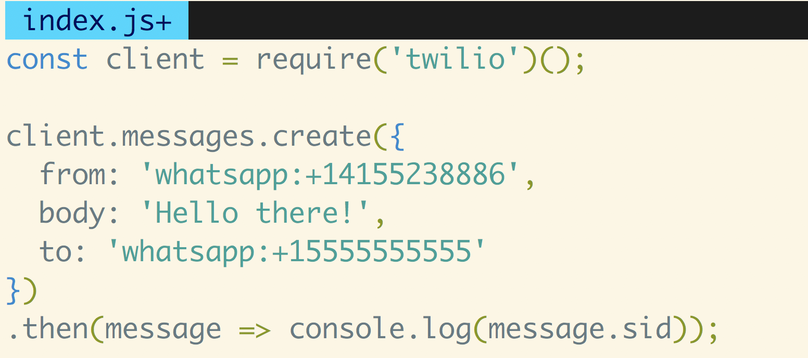
WhatsApp ist ein Instant-Messaging-Dienst, der von Menschen auf der ganzen Welt genutzt wird. Mit der Twilio Messaging-API können wir programmgesteuert WhatsApp-Nachrichten senden. Sehen wir uns im Einzelnen an, wie wir mit JavaScript eine Nachricht über WhatsApp senden können.
Einrichten der Entwicklungsumgebung
Zuerst müssen wir sicherstellen, dass wir die richtige Software installiert und eingerichtet haben, die wir für den weiteren Verlauf dieses Blogbeitrags benötigen. Wir brauchen Folgendes:
- Node.js und npm (falls noch nicht installiert, müssen wir das zuerst erledigen)
- Ein kostenloses Twilio-Konto mit einer aktivierten WhatsApp-Sandbox
- Die Twilio-Node-Bibliothek
Hier findest du eine allgemeine Anleitung für die weitere Arbeit mit Twilio und Node.js, in der du auch Antworten auf deine Fragen findest.
Anmelden bei Twilio und Aktivieren der Sandbox
Bevor wir eine WhatsApp-Nachricht über unsere Web-Programmiersprache senden können, müssen wir uns für ein Twilio-Konto registrieren oder uns bei einem vorhandenen Konto anmelden und die Twilio-Sandbox für WhatsApp aktivieren. Diese ermöglicht uns, anhand einer gemeinsam genutzten Telefonnummer sofort einen Prototyp mit WhatsApp auszuführen, ohne dass wir auf die Genehmigung einer bestimmten Nummer durch WhatsApp warten müssen.
Zuerst müssen wir eine Nummer aus den verfügbaren Sandbox-Nummern auswählen, um die Sandbox zu aktivieren.
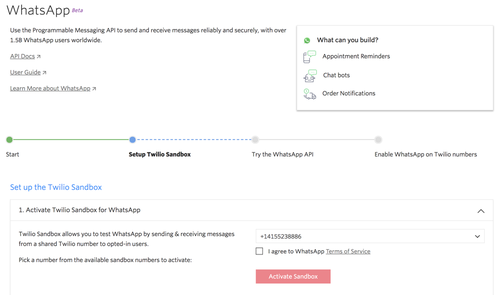
Diese Telefonnummer sollten wir uns notieren, da wir sie später benötigen, wenn wir soweit sind, um Nachrichten zu senden.
Damit wir die Sandbox verwenden können, müssen wir unsere Zustimmung geben. Dazu senden wir an die ausgewählte Telefonnummer eine Nachricht über WhatsApp. Wir senden die Nachricht „join <your sandbox keyword>“ an unsere Sandbox-Nummer in WhatsApp und erhalten eine Bestätigung über unseren Beitritt. Das Sandbox-Schlüsselwort finden wir in der Konsole.
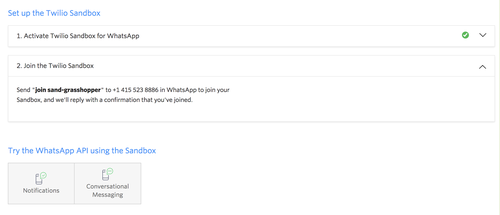
Senden einer WhatsApp-Nachricht mit Node.js
Nun, da wir ein Twilio-Konto eingerichtet und die WhatsApp-Sandbox aktiviert haben, können wir Code programmieren und Nachrichten senden. Wir öffnen zunächst das Terminal und navigieren zu dem Verzeichnis, in dem wir das Projekt speichern möchten. Dann führen wir den folgenden Befehl aus, um eine package.json-Datei zu initiieren, damit npm die Abhängigkeiten installiert:
Als Nächstes installieren wir die Twilio-Hilfebibliothek für Node:
Nachdem wir das erledigt haben, erstellen wir eine Datei mit dem Namen index.js in demselben Verzeichnis und fügen ihr den folgenden Code hinzu (dabei müssen wir darauf achten, dass wir die Beispiel-Telefonnummern durch unsere WhatsApp-Sandbox-Nummer bzw. persönliche Telefonnummer ersetzen):
Bevor wir den Code ausführen, müssen wir sicherstellen, dass wir die Umgebungsvariablen TWILIO_ACCOUNT_SID und TWILIO_AUTH_TOKEN durch die entsprechenden Anmeldeinformationen für unser Twilio-Konto ersetzen. Diese Werte finden wir in der Twilio-Konsole. Die Twilio-Node-Bibliothek ruft diese Werte automatisch ab. Dadurch können wir das Risiko umgehen, sie in der index.js-Datei hartzucodieren. Hier findest du ein praktisches Tutorial, falls du Hilfe beim Festlegen von Umgebungsvariablen benötigst.
Abschließend führen wir im Terminal den folgenden Befehl für diesen Code aus und senden eine WhatsApp-Nachricht an uns selbst:
Wenn wir jetzt unsere Nachrichten prüfen, sollten wir in etwa Folgendes sehen:
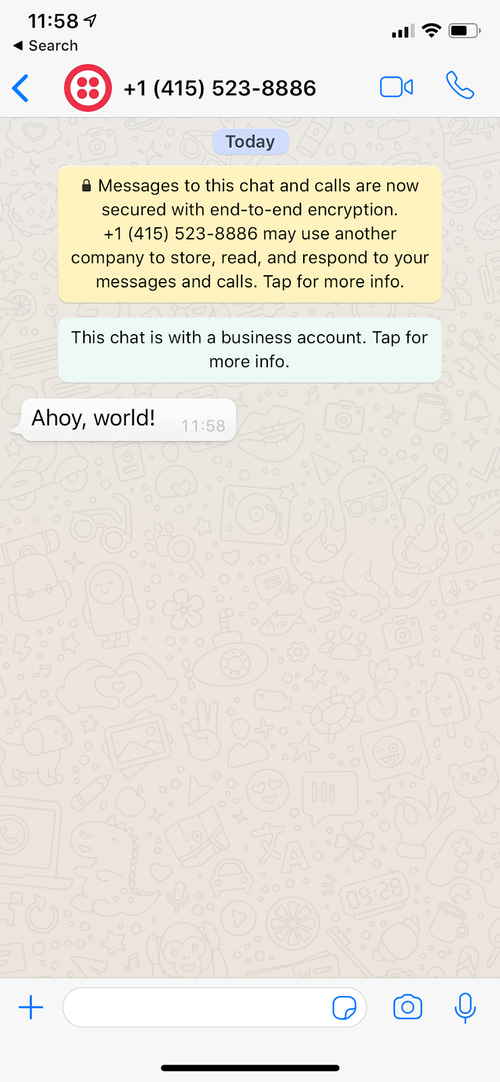
Was wir beachten müssen: Wenn wir an jemanden eine Nachricht mehr als 24 Stunden nach der letzten eingegangenen Nachricht senden möchten, müssen wir eine vorab genehmigte Vorlage verwenden.
Wie führe ich dieses Verfahren mit einer anderen Programmiersprache durch?
Wir haben gerade erfolgreich unsere erste WhatsApp-Nachricht mit JavaScript gesendet. Was aber, wenn wir dazu Python oder C# verwenden möchten? Zu diesem Thema gibt es weitere Beiträge in unserem Blog:
- Senden einer WhatsApp-Nachricht in 30 Sekunden in Python
- Senden einer WhatsApp-Mediennachrichten mit C# in 30 Sekunden
- Senden von WhatsApp-Nachrichten aus Java-Anwendungen mit Twilio
- Senden einer WhatsApp-Nachricht in 30 Sekunden mit PHP
Ich bin gespannt auf eure Ergebnisse. Ihr könnt mich gerne kontaktieren, um eure Erfahrungen zu teilen oder Fragen zu stellen.
- E-Mail: sagnew@twilio.com
- Twitter: @Sagnewshreds
- Github: Sagnew
- Twitch (Live-Code-Streaming): Sagnewshreds
Verwandte Posts
Ähnliche Ressourcen
Twilio Docs
Von APIs über SDKs bis hin zu Beispiel-Apps
API-Referenzdokumentation, SDKs, Hilfsbibliotheken, Schnellstarts und Tutorials für Ihre Sprache und Plattform.
Ressourcen-Center
Die neuesten E-Books, Branchenberichte und Webinare
Lernen Sie von Customer-Engagement-Experten, um Ihre eigene Kommunikation zu verbessern.
Ahoy
Twilios Entwickler-Community-Hub
Best Practices, Codebeispiele und Inspiration zum Aufbau von Kommunikations- und digitalen Interaktionserlebnissen.


